Sommario:
Otterrai cinque estensioni Chrome per il download di video di Facebook che ti consentiranno di scaricare facilmente i video di Facebook sul tuo computer. Sia che tu voglia scaricare i video di Facebook sul tuo PC o convertire i video di Facebook in MP3, puoi applicare uno degli strumenti consigliati per farlo.
Perché scegliere un'estensione Chrome per scaricare video da Facebook
Quando si tratta di scaricare video da Facebook, generalmente ci sono tre opzioni:
- Un downloader di video online per Facebook
- Un'estensione per scaricare video da Facebook
- Un downloader di video da Facebook per PC o Mac
Tra queste scelte, l'utilizzo di un'estensione per scaricare video da Facebook è popolare poiché può rilevare i video su una pagina e liberarti dalla copia manuale dell'URL del video. Detto questo, ti mostrerò cinque estensioni Chrome per scaricare video da Facebook che forniscono soluzioni facili e veloci per scaricare video di Facebook per guardarli offline.
Downloader video per FB - Estensione Chrome per downloader video facile da Facebook
Video Downloader per FB è un'estensione semplice per Chrome che consente agli utenti di scaricare un video di Facebook. Dopo aver aggiunto l'estensione al tuo browser Chrome, puoi salvare i video di Facebook sul tuo computer direttamente utilizzando il pulsante "Scarica SD" o "Scarica HD". Questo pulsante verrà visualizzato quando riproduci un video e quindi puoi facilmente scaricare video da più siti Web su Chrome di diverse qualità con il suo aiuto.
Per scaricare un video da Facebook con Video Downloader per FB:
Passaggio 1. Vai al Chrome Web Store per aggiungere l'estensione al tuo browser e abilitare l'estensione.
Passaggio 2. Trova e riproduci il video che desideri scaricare da Facebook.
Passaggio 3. Fare clic sul pulsante "Scarica SD" o "Scarica HD". (L'HD è molto meglio dell'SD.)
Passo 4. Vai alla cartella "Download" del tuo computer per controllare il video di Facebook.
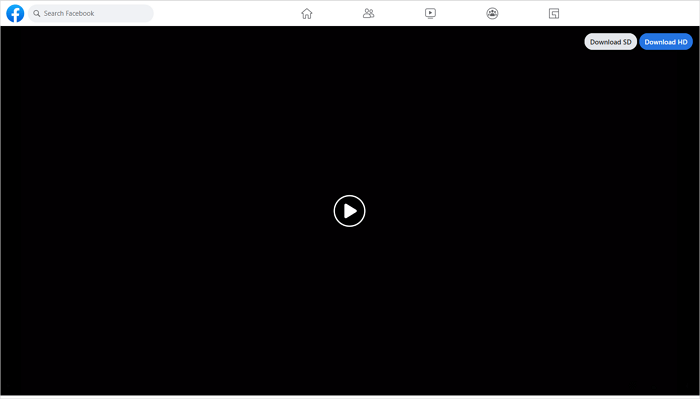
Video Downloader Plus: downloader veloce di video da Facebook per Chrome
Questo downloader video gratuito - Video Downloader Plus , può scaricare video online da vari siti, incluso Facebook. Pertanto, se hai spesso bisogno di scaricare video online da Facebook, Twitter o altri siti, puoi ottenere questa estensione di Chrome sul tuo browser. A differenza di alcune estensioni Chrome per scaricare video da Facebook, questa non aggiunge un pulsante di download sulla pagina. Devi invece fare clic sull'icona dell'estensione e selezionare il video che desideri salvare.
Per scaricare un video di Facebook tramite Chrome:
Passaggio 1. Aggiungi l'estensione per scaricare video da Facebook al tuo Chrome.
Passaggio 2. Aggiungi l'estensione alla barra dei menu.
Passaggio 3. Su Facebook, vai alla pagina che contiene il video che desideri scaricare.
Passo 4. Fai clic sull'icona dell'estensione, quindi potrai vedere il video.
Passo 5. Fai clic sull'icona di download accanto al video per salvarlo sul tuo computer.
Video Downloader Pro - Estensione gratuita per Chrome per il downloader di video da Facebook
Come semplice downloader di video, Video Downloader Pro ti consente di scaricare video da Facebook su Mac per pagina. Rileverà tutti i video da una pagina; quindi, puoi scaricarli tutti in una volta. C'è però un difetto che non puoi ignorare: tutti i video verranno visualizzati con lo stesso nome. Pertanto, se desideri scaricare un solo elemento, devi fare clic sull'icona di riproduzione per visualizzare l'anteprima del video in modo da poter distinguere quale è il video di destinazione.
Per scaricare un video da Facebook con l'estensione Chrome:
Passaggio 1. Aggiungi Video Downloader Pro al tuo Chrome e aggiungilo alla barra dei menu.
Passaggio 2. Vai a trovare il video che desideri scaricare da Facebook.
Passaggio 3. Fai clic sull'icona dell'estensione dalla barra dei menu, quindi potrai vedere tutti i video rilevati dallo strumento.
Passaggio 4. Fai clic sull'opzione "Download" accanto al video che desideri scaricare sul tuo computer.
Passaggio 5. Vai alla cartella "Download" per controllare il video di Facebook.
Downloader video per Facebook: downloader video intuitivo da Facebook per Chrome
Un vantaggio evidente di Video Downloader for Facebook rispetto ad altre estensioni è che scarica un video con il suo titolo. Pertanto, puoi facilmente sapere quale video desideri scaricare. Inoltre, fornisce due accessi per salvare video da Facebook: puoi fare clic sul pulsante di download sopra il video o fare clic sull'icona dell'estensione per controllare e scaricare il video di Facebook sul tuo computer.
Per salvare un video da Facebook sul tuo computer:
Passaggio 1. Aggiungi l'estensione a Chrome e aggiungila alla barra dei menu.
Passaggio 2. Vai su Facebook e riproduci il video che desideri scaricare.
Passaggio 3. Fai clic sull'icona dell'estensione nell'angolo in alto a destra del browser e fai clic sul pulsante "Download" per salvarlo sul tuo computer.
Passaggio 4. Vai alla cartella "Download" per controllare l'elemento.
Note: se non vedi il video dal menu a discesa, riproduci il video e fai clic sull'icona dell'estensione.
Video Downloader Professional - Estensione semplice per Chrome per scaricare video da Facebook
Questa rapida estensione per scaricare video da Facebook - Video Downloader Professional , ti consente di scegliere la risoluzione target. Dopo aver fatto clic sul pulsante di download, puoi scegliere ulteriormente la qualità di destinazione. L'icona dell'estensione ti mostrerà quanti video sono presenti su una pagina e ci sarà un pulsante di download sulla copertina del video, che ti consentirà di salvarlo direttamente sul tuo computer.
Per scaricare un video di Facebook tramite l'estensione Chrome:
Passaggio 1. Aggiungi l'estensione a Chrome sul tuo computer.
Passaggio 2. Vai su Facebook e trova il video Facebook che desideri scaricare.
Passaggio 3. Passa il mouse sopra il video e vedrai un pulsante di download.
Passo 4. Fai clic sul pulsante e scegli la risoluzione per avviare il download del video sul tuo computer.
Passaggio 5. Vai alla cartella "Download" per controllare il video.
Consigliato: versatile downloader di video da Facebook - EaseUS Video Downloader
Onestamente, un'estensione per scaricare video da Facebook è abbastanza comoda da usare. Tuttavia, non è la scelta ottimale se desideri scaricare video di Facebook di alta qualità e personalizzare il formato video. Inoltre, ci sono alcuni svantaggi delle estensioni di Chrome che non puoi ignorare:
- Impossibile rilevare il video sulla pagina
- Impossibile convertire i video di Facebook in MP3
- Violare le norme del Google Web Store
- Fornire un'opzione di download predefinita
Ecco perché vorrei consigliarti di provare il versatile downloader di video : EaseUS Video Downloader. Ci sono i principali motivi per cui dovresti sceglierlo:
- Supporta oltre 1.000 siti: oltre a Facebook, EaseUS Video Downloader supporta siti Web tra cui YouTube, Twitter, Tiktok, Instagram, Dailymotion e altri. Pertanto, sia che tu voglia scaricare video di YouTube su Mac o salvare video di Facebook sul computer, puoi utilizzare questo strumento per fare le cose.
- Fornisce varie opzioni di download: puoi scaricare un video nella sua massima qualità o convertire direttamente il video in MP3.
- Supporta il download collettivo: puoi scaricare video per playlist o canale. Puoi anche scaricare video privati di Facebook in blocco contemporaneamente aggiungendo vari URL.
Soprattutto, se provi EaseUS Video Downloader, non incontrerai i problemi sopra elencati come quando utilizzi un'estensione Chrome per il downloader di video di Facebook.
Per scaricare i video di Facebook sul tuo computer:
Passo 1. Avvia EaseUS Video Downloader, vai su "Downloader" e fai clic su "Aggiungi URL".
Passaggio 2. Incolla l'URL del video di Facebook nella casella e fai clic su "Conferma".
Passaggio 3. Seleziona il formato e la qualità che preferisci e fai clic su "Scarica" per avviare il download del video di Facebook sul tuo computer.
Passaggio 4. Attendi il completamento del processo di download, quindi fai clic su "Apri" per controllare il video di Facebook.
Dichiarazione di non responsabilità : le informazioni fornite in questa guida sono destinate al fair use personale. EaseUS non collabora o è affiliato in alcun modo con Facebook e non approverà mai alcuna azione di violazione del copyright. L'uso delle informazioni scaricate è esclusivamente a proprio rischio.
Domande frequenti su Facebook Video Downloader per Chrome
Potresti avere domande qui sotto quando cerchi un downloader di video per Facebook:
1. Come posso scaricare i video di Facebook in Google Chrome?
Se desideri scaricare video di Facebook in Google Chrome, ci sono due modi: puoi utilizzare un downloader di video di Facebook online o un'estensione per il download di video di Facebook per Chrome. Entrambi ti consentono di scaricare direttamente i video di Facebook in Google Chrome.
2. Come posso scaricare un video di Facebook?
È facile scaricare un video di Facebook. Se non desideri copiare l'URL del video, puoi utilizzare un'estensione Chrome per scaricare video da Facebook per aiutarti a:
- Aggiungi l'estensione per il download di video di Facebook al tuo Chrome e abilita l'estensione.
- Vai su Facebook e trova il video che desideri scaricare.
- Fai clic sul pulsante di download accanto al video o sull'icona dell'estensione nella barra dei menu per salvare il video nella cartella Download del tuo computer.
3. Quale downloader di video è il migliore per Chrome?
La maggior parte dei downloader di video online e delle estensioni per downloader di video funzionano in modo simile quando si scaricano video online. C'è l'elenco dei migliori downloader di video per Chrome:
- FBDOWN.net
- Scaricatore di video Plus
- Scaricatore di video Pro
- SaveFrom.net
- SalvaIlVideo
La linea di fondo
Come puoi vedere dai dettagli sopra, anche se ci sono molte estensioni Chrome per il download di video da Facebook, le loro funzionalità sono molto meno potenti di un downloader di video da Facebook desktop come EaseUS Video Downloader. Pertanto, se hai bisogno di salvare spesso video online da vari siti di video o siti di social network sul tuo computer, è consigliabile utilizzare un downloader di video per PC/Mac per ottenere i video che ti piacciono.
Condividere:
Articoli Relativi:
-
Come scaricare video da YouTube Shorts
Anna/2024-11-22 -
Come scaricare la playlist di YouTube online
Aria/2024-11-22 -
Come Scaricare i video di TikTok su PC in 3 Semplici Modi
Aria/2024-05-27 -
5 downloader audio di YouTube per Windows 10/8/7
Aria/2024-11-14